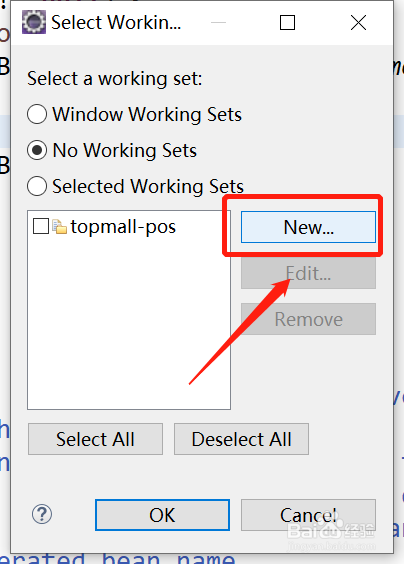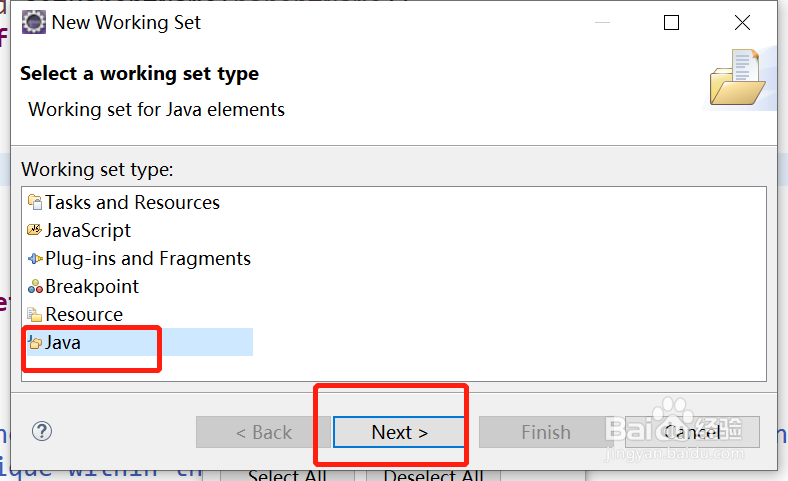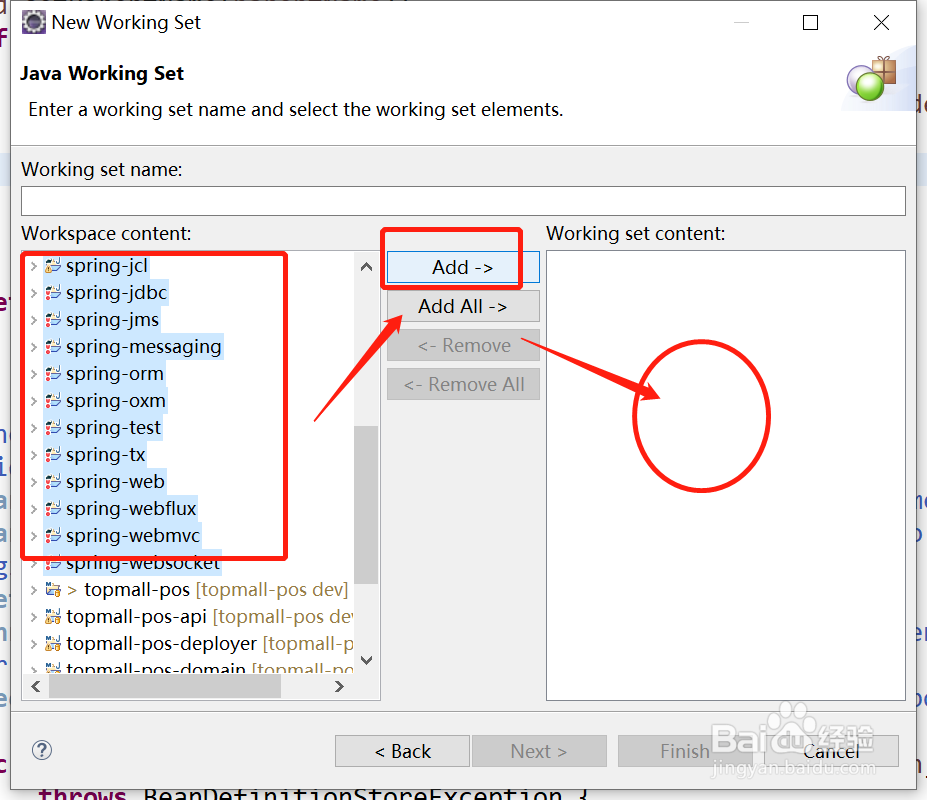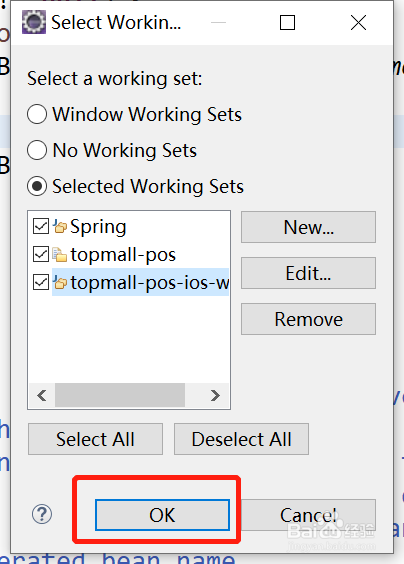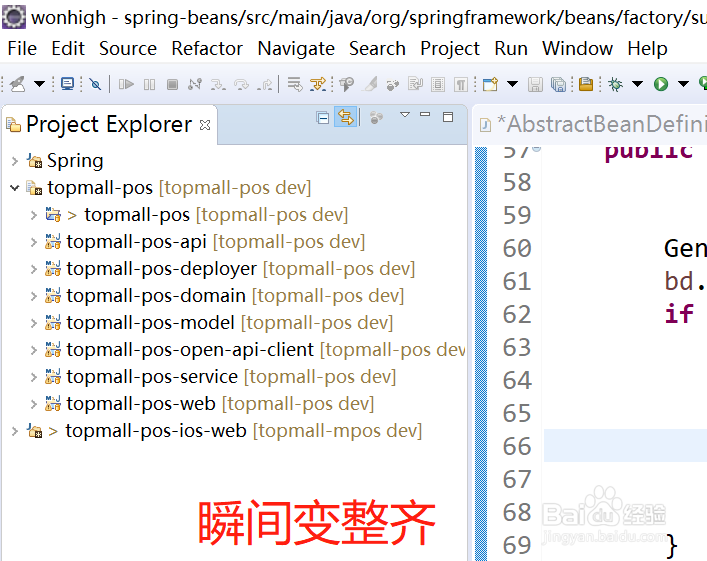怎么样设置eclipse中工程以文件夹的方式显示
1、项目很多的时候工程栏真的很杂乱 , 不信 ? 请看下图
2、那该怎么办呢 ? 我们找到工具栏上面这个小小的倒三角 , 点击 , 选择"Select working set ..."
3、出现如下对话框 , 点击"New"
4、选择 working set 的工程类型 , 点击"Next"
5、把你想要放在同一个文件夹下的工程全部从左侧添加到右侧
6、给你的working set 起一个名字 , 点击"Finish" , 我们可以按需设置多个 working set
7、勾选你想要显示在工程栏的working set , 点击确认
8、你的工程栏瞬间变整齐
声明:本网站引用、摘录或转载内容仅供网站访问者交流或参考,不代表本站立场,如存在版权或非法内容,请联系站长删除,联系邮箱:site.kefu@qq.com。
阅读量:38
阅读量:35
阅读量:63
阅读量:57
阅读量:74